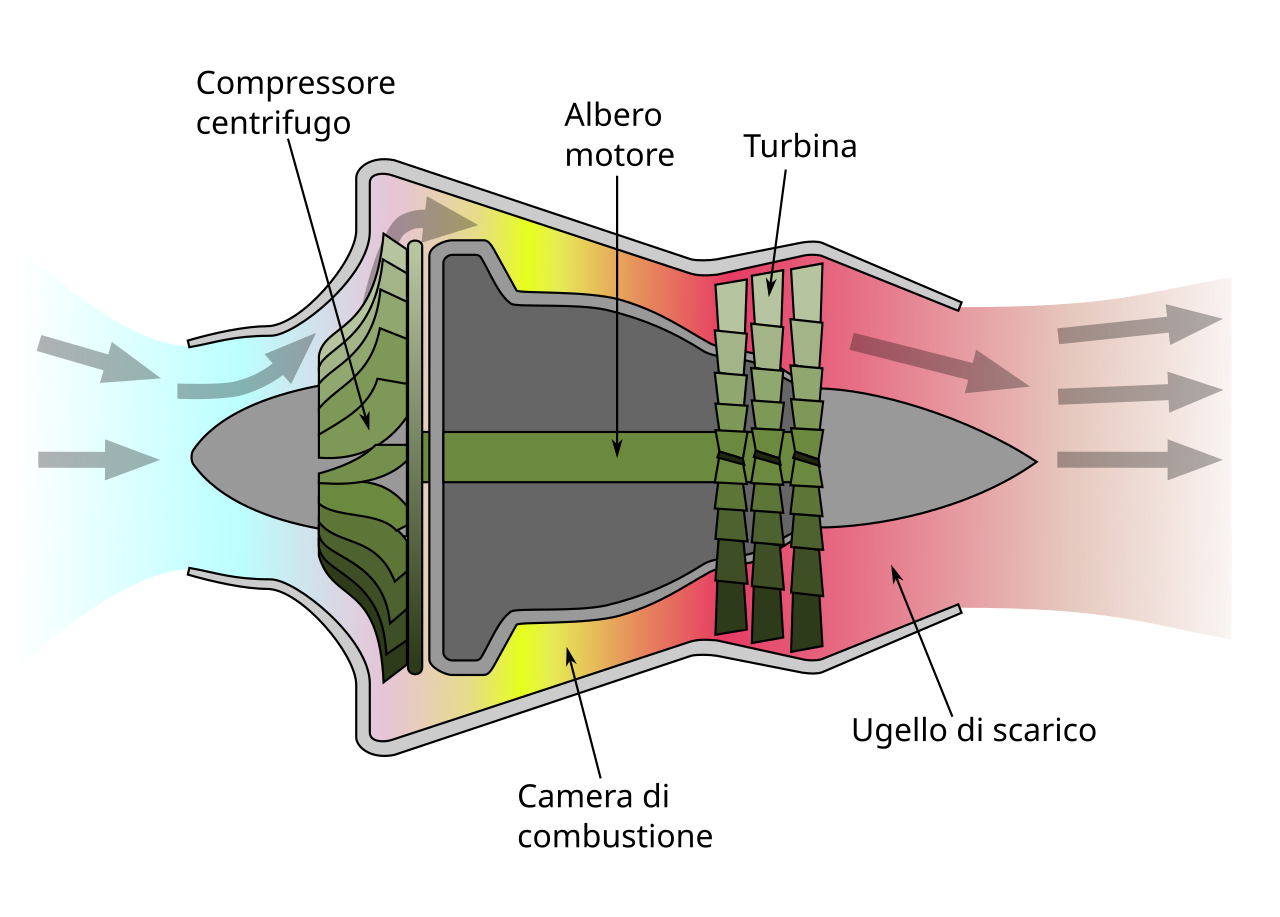Flight Simulator 2020 è un’esperienza incredibilmente immersiva e visivamente stupefacente, ma per ottenere il massimo dal gioco, è importante configurare correttamente le impostazioni grafiche. In questo articolo, esploreremo le migliori impostazioni grafiche per migliorare le prestazioni e la qualità visiva del simulatore.
Requisiti di Sistema
Prima di entrare nei dettagli delle impostazioni grafiche, è fondamentale assicurarsi che il proprio PC soddisfi i requisiti di sistema minimi o consigliati per Flight Simulator 2020. Un sistema potente aiuterà a ridurre i lag e garantire un’esperienza di gioco fluida. I requisiti minimi includono:
– CPU: Intel i5-4460 o AMD Ryzen 3 1200
– GPU: NVIDIA GTX 770 o AMD Radeon RX 570
– RAM: 8 GB
– Spazio su Disco: 150 GB
– Sistema Operativo: Windows 10 64-bit
Per un’esperienza ottimale, tuttavia, si raccomanda:
– CPU: Intel i7-9800X o AMD Ryzen 7 Pro 2700X
– GPU: NVIDIA RTX 2080 o AMD Radeon VII
– RAM: 32 GB
– Spazio su Disco: SSD da 150 GB
Impostazioni Grafiche Generali
Risoluzione
La risoluzione dello schermo è uno degli aspetti più importanti da considerare. Maggiore è la risoluzione, migliore sarà la qualità visiva, ma ciò richiede più potenza di elaborazione. Per chi dispone di un hardware poderoso, si consiglia di utilizzare la risoluzione 4K (3840×2160). Tuttavia, per la maggior parte degli utenti, una risoluzione Full HD (1920×1080) o 1440p (2560×1440) offre un equilibrio eccellente tra qualità e prestazioni.
Qualità Grafica
Flight Simulator 2020 permette di scegliere tra diverse preimpostazioni grafiche: Bassa, Media, Alta e Ultra. La preimpostazione Ultra offre il massimo livello di dettaglio, ma può rallentare le prestazioni su PC meno potenti. La preimpostazione Alta è spesso la migliore scelta per un compromesso tra qualità grafica e performance.
Impostazioni Avanzate
Anti-Aliasing
L’Anti-Aliasing aiuta a ridurre i bordi frastagliati negli oggetti e migliorare la qualità visiva complessiva. Si consiglia di utilizzare TAA (Temporal Anti-Aliasing) per ottenere i migliori risultati senza sacrificare eccessivamente i frame rate.
Filtraggio Anisotropico
Il filtraggio anisotropico migliora la qualità delle texture viste ad angoli obliqui. Si consiglia di impostarlo su 16x per la massima chiarezza visiva.
Dettaglio del Terreno e dell’Acqua
I dettagli del terreno e dell’acqua possono avere un impatto significativo sulle prestazioni. Si consiglia di impostare questi parametri su Alto o Ultra solo se il proprio sistema è sufficientemente potente. Per sistemi meno potenti, impostazioni Medie possono fornire un buon compromesso.
Ombre
Le ombre aggiungono profondità e realismo alla scena ma possono essere esigenti in termini di risorse. Fissarle su Media o Alta è spesso sufficiente per un buon equilibrio tra qualità e prestazioni.
Effetti di Illuminazione
Gli effetti di illuminazione dinamica, come il lens flare e il bloom, possono migliorare notevolmente l’atmosfera del gioco. Tuttavia, se si notano cali di fps, provare a disattivarli o a ridurne l’intensità.
Supersampling
Il supersampling migliora significativamente la qualità dell’immagine a costo di un’enorme pressione sulle risorse della GPU. Se si dispone di una GPU molto potente, si può sperimentare con questa impostazione.
Configurazione del Volo
Visuale di Volo
La visuale di volo gioca un ruolo cruciale nell’esperienza di simulazione. Utilizzare la visuale esterna può ridurre la necessità di dettagli interni dell’abitacolo, liberando risorse per migliorare il paesaggio esterno.
HUD e Strumenti
L’uso di HUD (Heads-Up Display) e strumenti integrati può fornire informazioni vitali senza dover utilizzare la visuale interna del cockpit. Questo è particolarmente utile in configurazioni con monitor singolo.
Consigli Pratici
Aggiornamenti dei Driver
Assicurarsi di mantenere sempre aggiornati i driver della GPU. Gli aggiornamenti spesso includono miglioramenti delle prestazioni per giochi specifici come Flight Simulator 2020.
Overclocking
Se si dispone di sufficiente raffreddamento, l’overclocking della GPU e della CPU può offrire prestazioni extra. Tuttavia, questo richiede attenzione poiché può surriscaldare e danneggiare i componenti se non fatto correttamente.
Monitoraggio delle Prestazioni
Utilizzare strumenti come MSI Afterburner per monitorare le prestazioni, le temperature e l’utilizzo delle risorse in tempo reale durante il gioco. Questo può aiutare a identificare i colli di bottiglia e a ottimizzare ulteriormente le impostazioni.
Conclusione
Configurare correttamente le impostazioni grafiche di Flight Simulator 2020 può fare una grande differenza nella qualità della tua esperienza di volo. Anche se ogni sistema è unico, seguire questi consigli può aiutarti a trovare l’equilibrio perfetto tra qualità visiva e prestazioni. Buon volo!